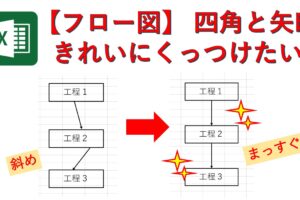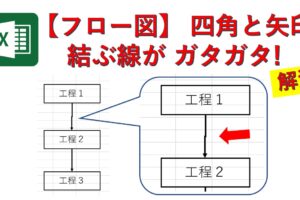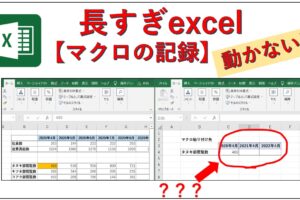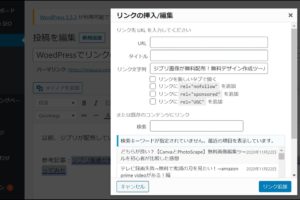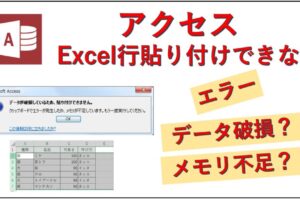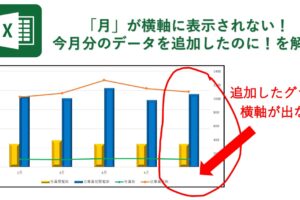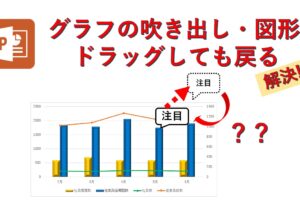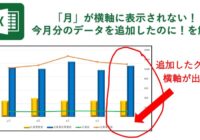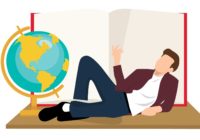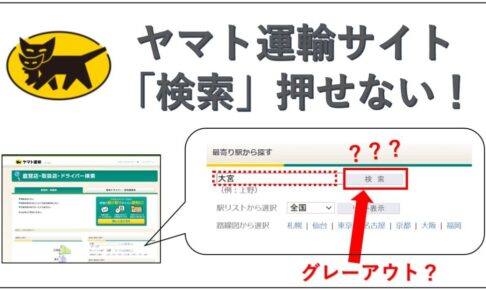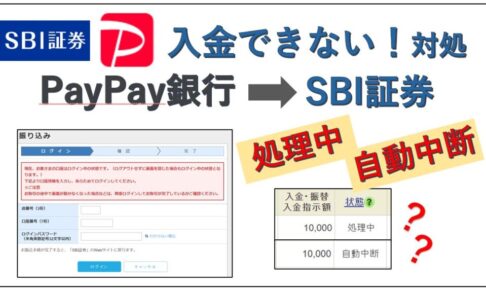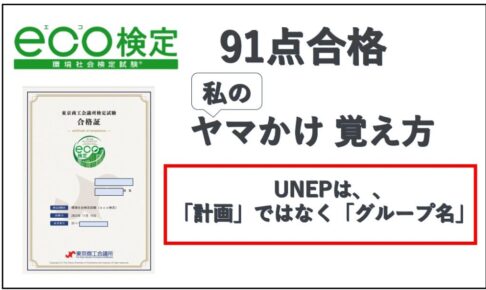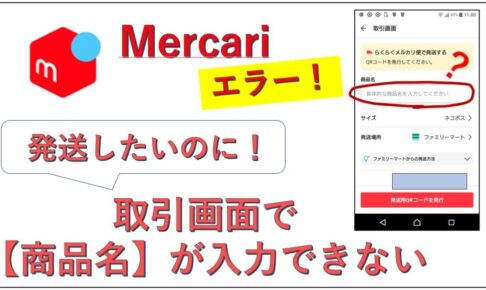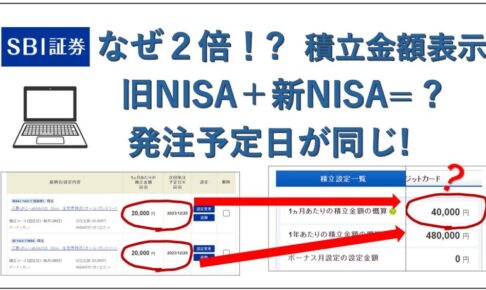高額ですが高機能のノートPC(PC-PM750SAL)を入手し、浮かれていたのもつかの間!


やっと気づきました。ctrlがいつもの場所にいない…キーボードの配置がおかしい!
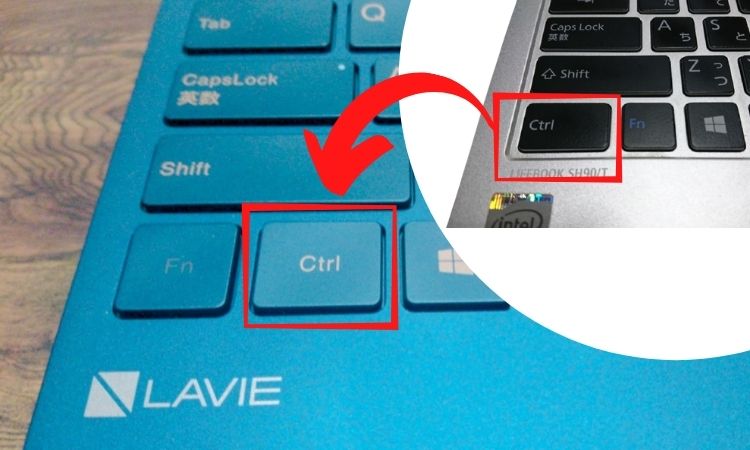
私はNECを買ったの初めて。左下端にあるのが普通だと思ってたctrlキーですが、実はNEC製のthink PadやLavieは左から2個目に配置されているそうです。

ctrlキーは左端にいてほしい。
慌てて参考にしたのはこちらの2つの記事。
・ThinkPadのFnキーとCtrlキーの位置を入れ替える小技を紹介
・NEC LAVIEシリーズでFnキーとCtrlキーをサクッと入れ替える方法

ただ私の2021年購入したLavieとは画面が少し違っていたり、あたふたしたとこもあるので改めて私の方でも紹介しますね。
/PRリンク/
目次
キーを入れ替える方法 (働きを入れ替える)
怖いので何度も手順を確認してからやってみました。
設定画面(BIOSっていう画面)を起動する
歯車マークの「設定」をクリックします。
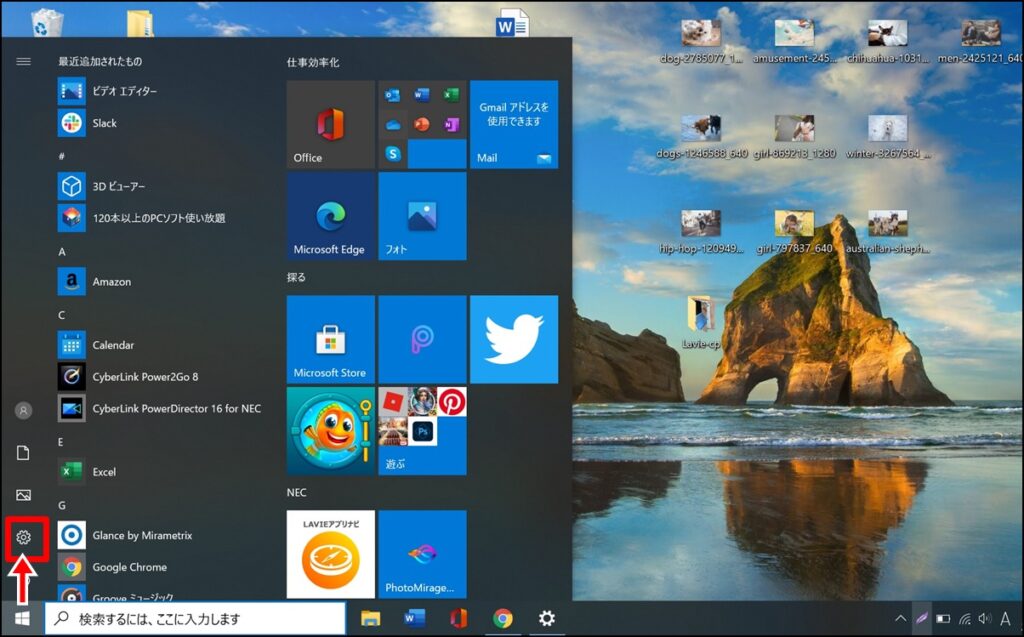
続いて、「更新とセキュリティ」を選びます。
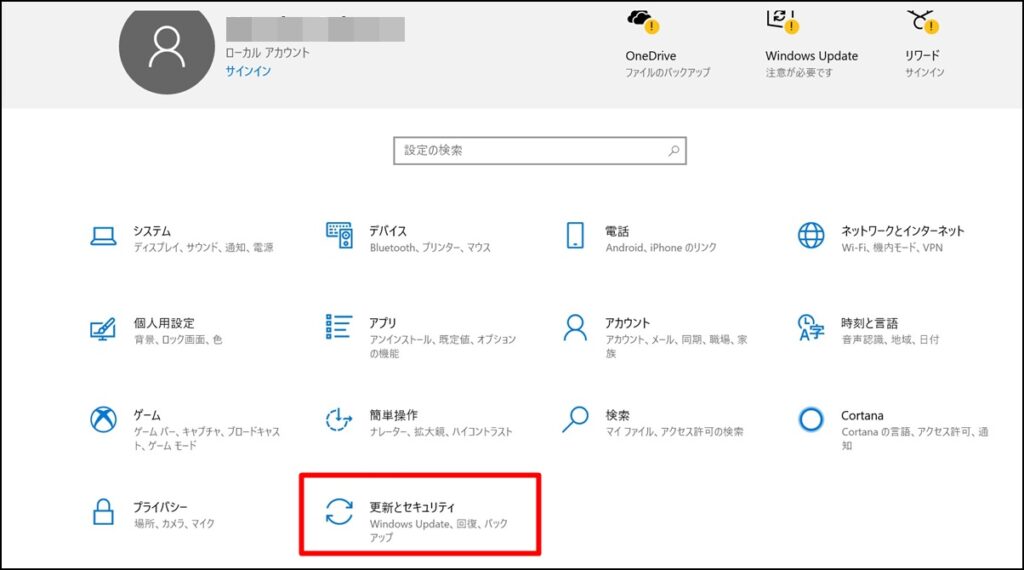
左にある「回復」を選択すると、この画面になるので「今すぐ再起動」をクリックします。
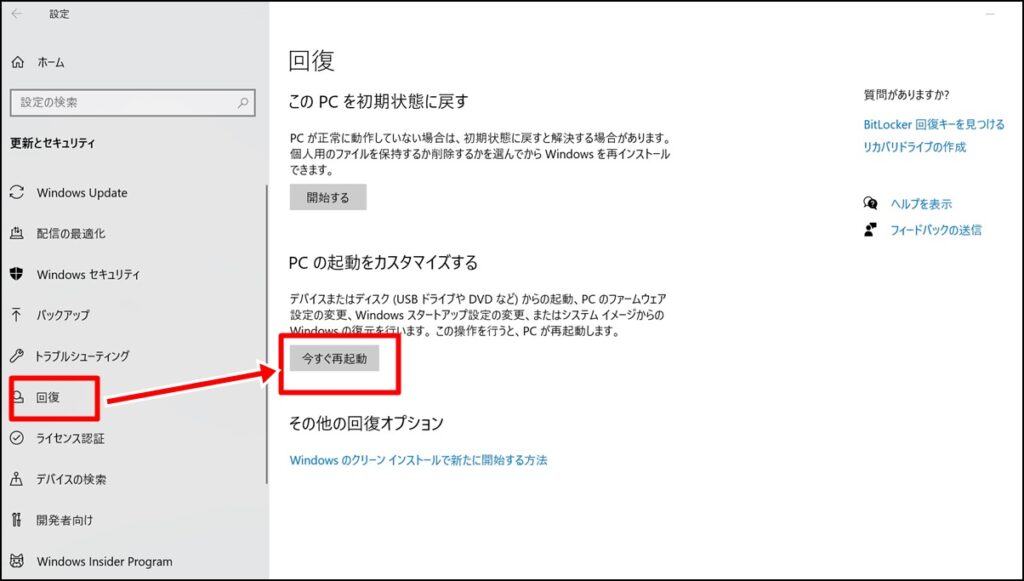
再起動されます。次の画面が現れます。
オプションの選択画面になる。
「トラブルシューティング」をクリックします。
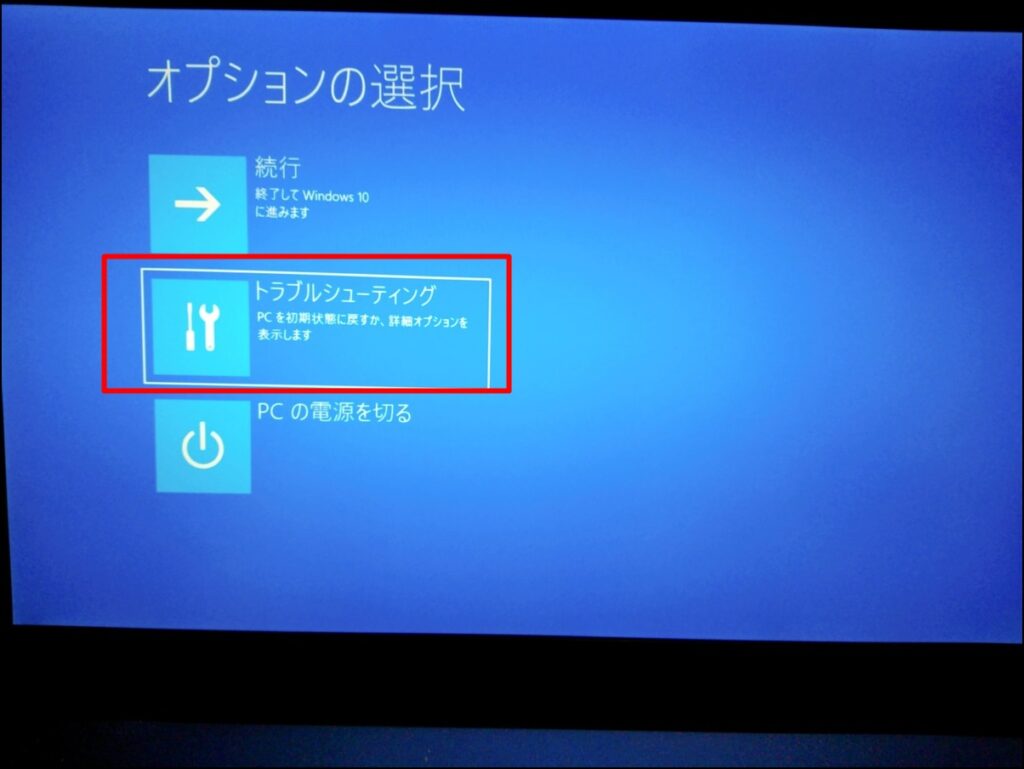
「UEFIファームのウェアの設定」をクリックします。
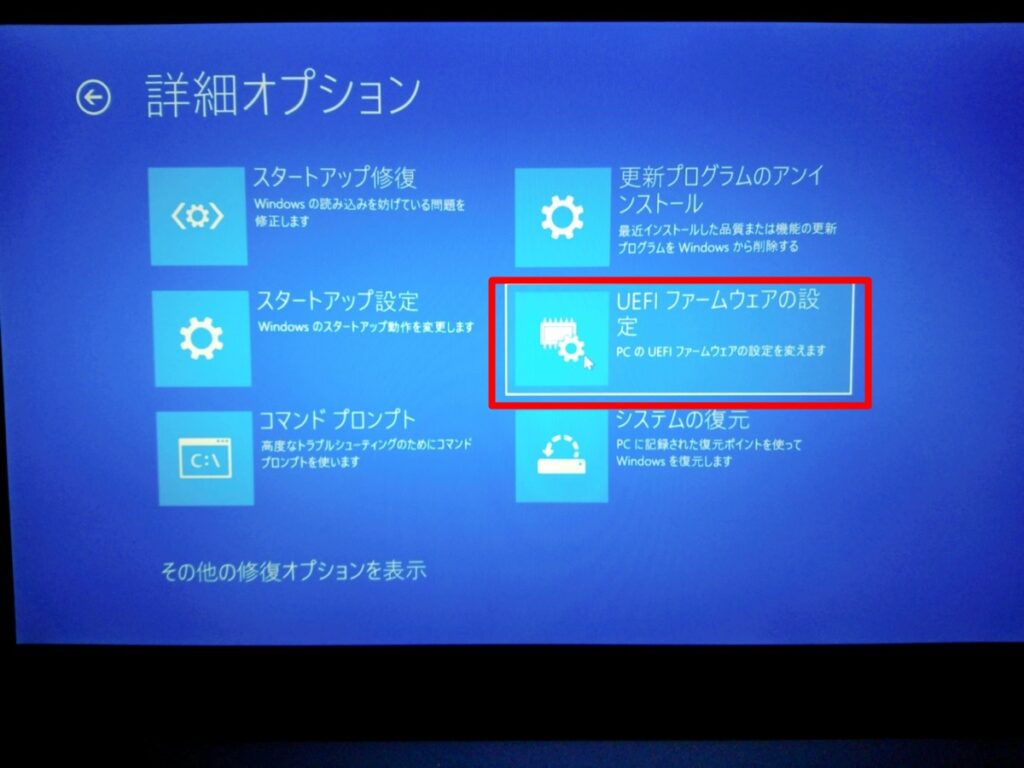
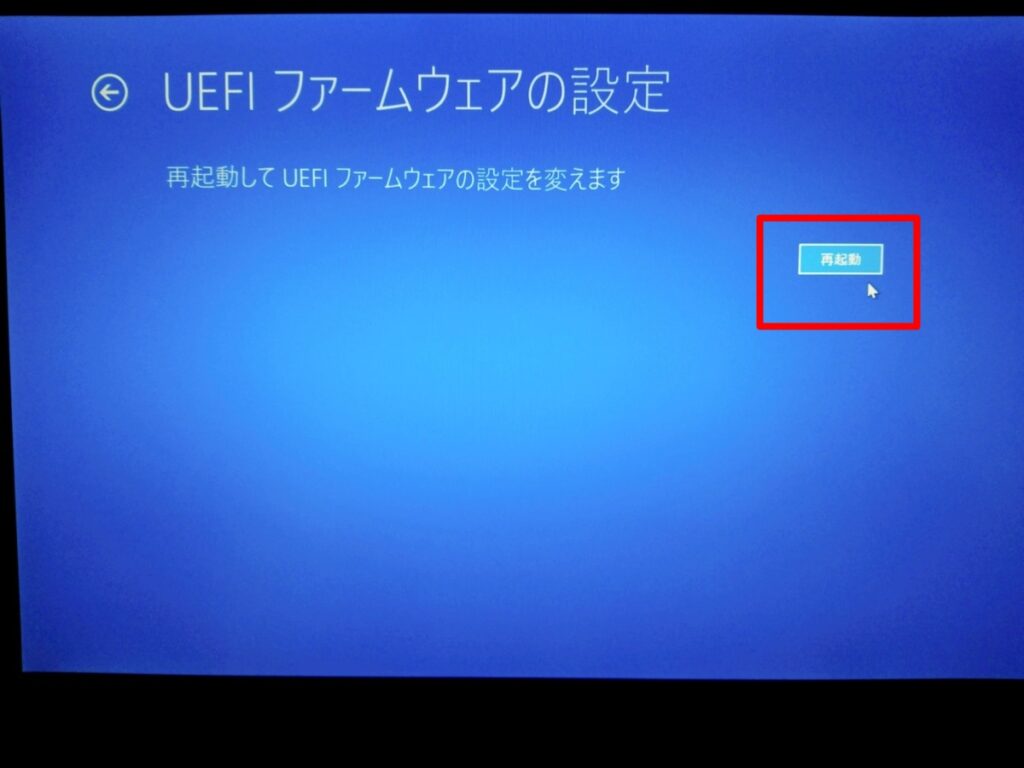
「再起動」をクリックします。
BIOS操作画面になります。
再起動されるとこんな画面になります。…なんか怖い画面ですね。実はこの画面、マウスは使えません。ここからはキーボードの矢印キーで操作します。
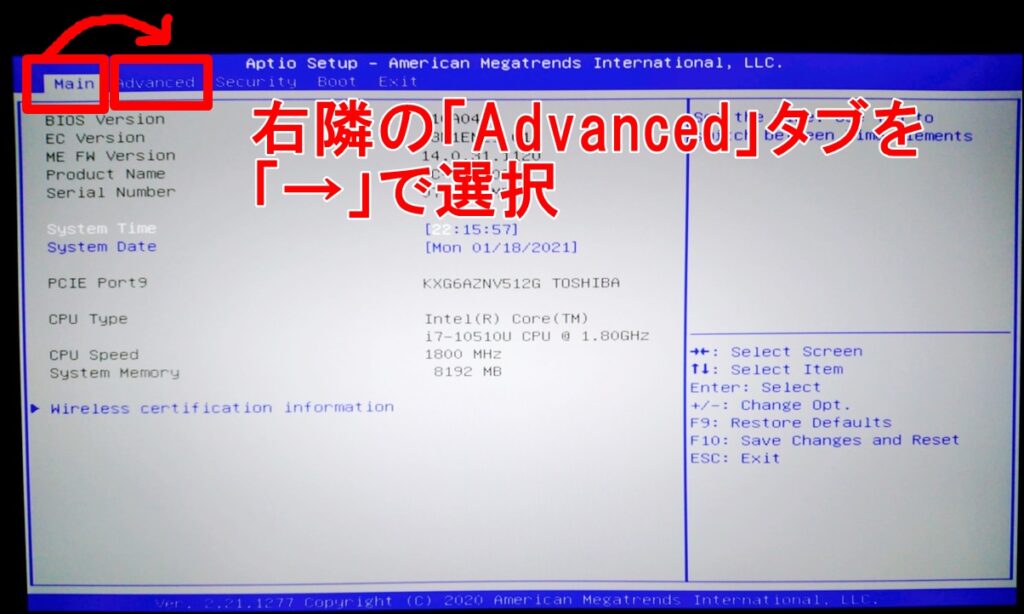
最初は左上の「Main」タブにいるので、矢印キー「→」を押して隣の「Advacedタブ」を選択します。
「Advancedタブ」画面
すでに一番上の「Fn/Left Ctrl key replacement」の文字が白くなってます。白テキストは今、選択されている項目という意味です。(ちなみに「↑」と「↓」で移動してほかの項目も選べます)
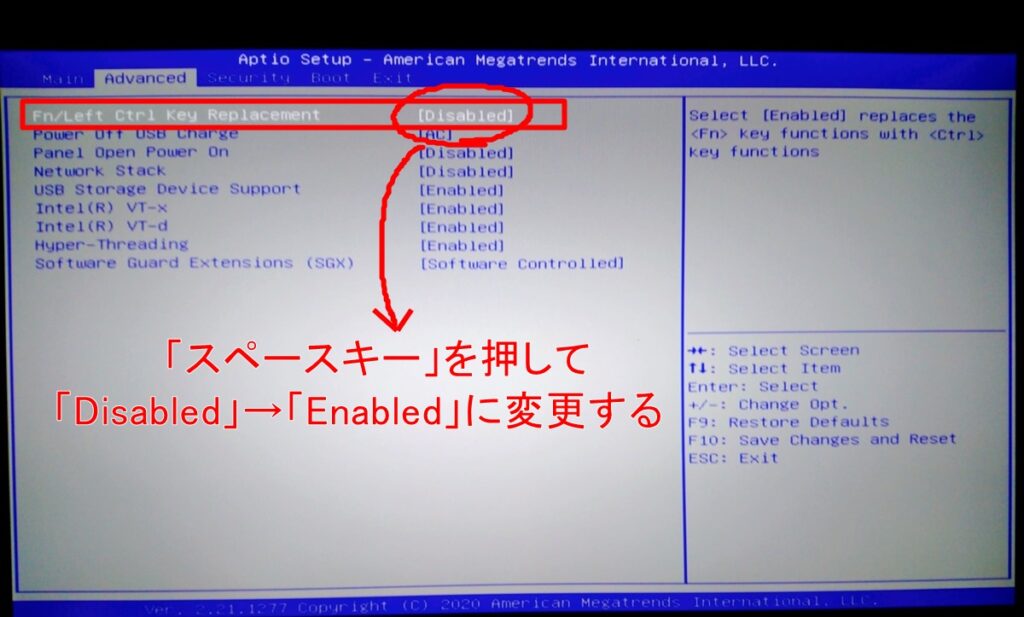
「Fn/Left Ctrl key replacement」を訳すと「Fnキーと【左側のCtrlキー】を入れ替える、という意味でしょうかね…
※「Ctrlキー」はもう一つが最下段の右寄りにありますよね。今回入れ替えたいのは左のCtrlキーということになります。
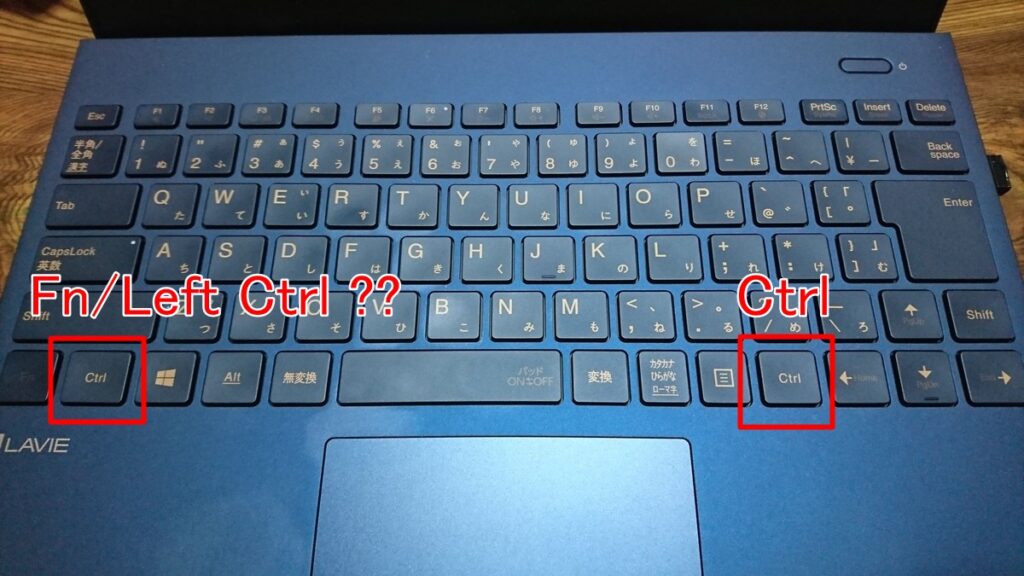
切り替える 「Disabled」→「Enabled」に変更
現在「Disabled」になっているので、「スペースキー」を押します。「Enabled」に切り替わりました。
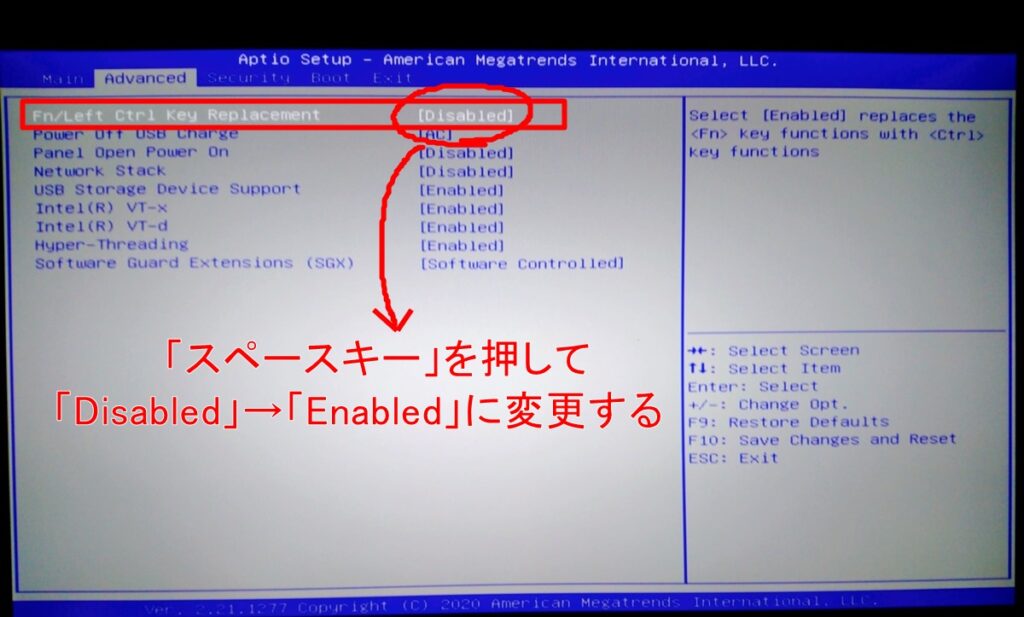
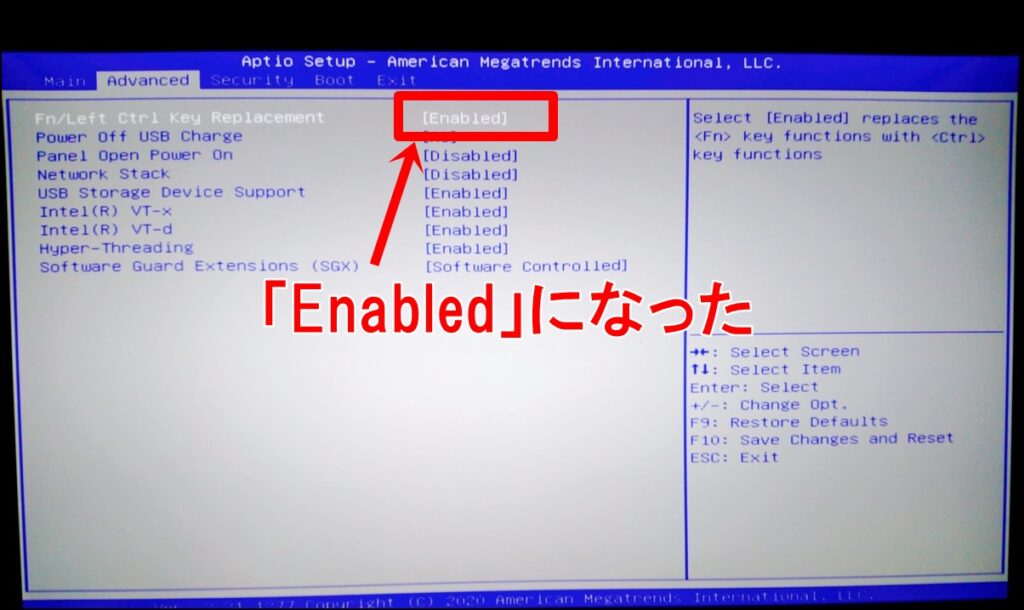
これで「入れ替え設定」は終了です。
あとは変更を保存して終わらせるんですが、、、
実は私がつまづいたのはここなんです。「Enabled」に変えた後、次は「どうすれば戻れるの?」と混乱してしまいました。
BIOS画面を終了する方法 F10キーです
というのも、参考サイトによると、画面下にこんな説明書きが出ているそうなんですが…
私のLAVIEでは表示されてませんでした。軽くパニック!
終わらせるのが「F10キー」だと思い出せてよかった… 落ち着いて「F10キー」を押しましょう。
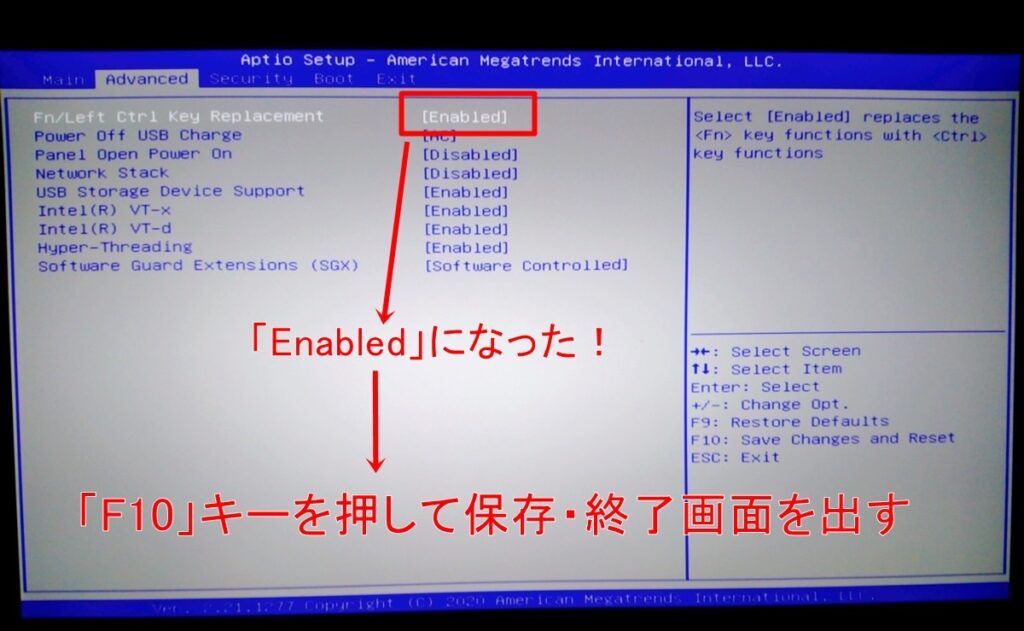
「F10キー」を押して「保存・終了」を呼び出す。
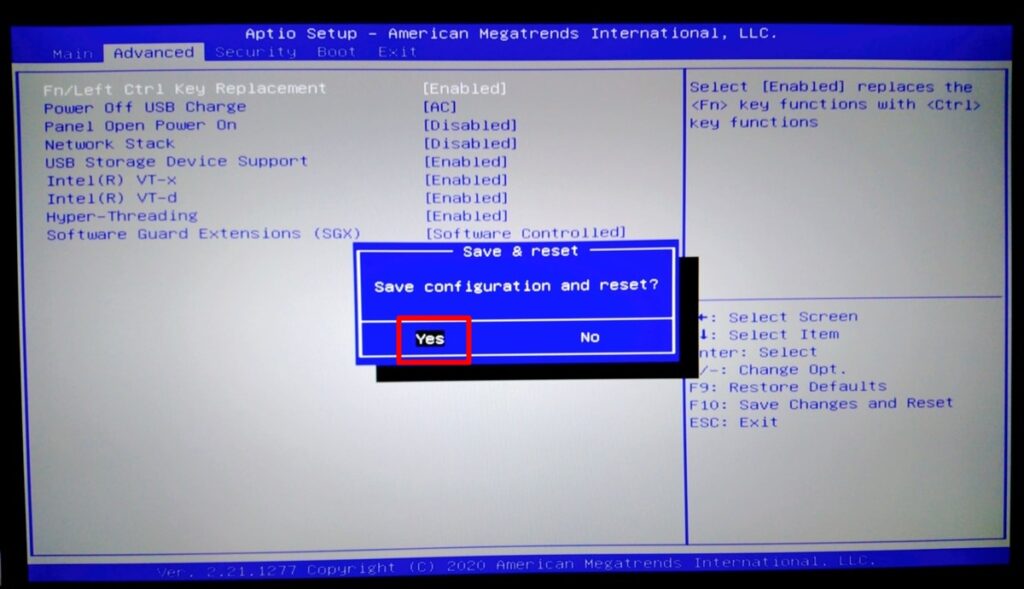
メッセージが出ます。「Save configuration and reset ?」=「設定を保存してリセットする?」
「Yes」を選択した状態で「Enterキー」を押します。
これで再起動が始まります。
再起動したら、例えば「ctrl+c」とか「ctrl+v」とか、操作してみてください。
「Fnキー」を「Ctrlキー」として使るようになっています。ctrlキーとFnキーの働きを入れ替えることができました。
ちなみにしっくりこなかったら、また同じ手順で元に戻すことができます。
と記事を書いていたんですが…とんでもないことに気づいた。
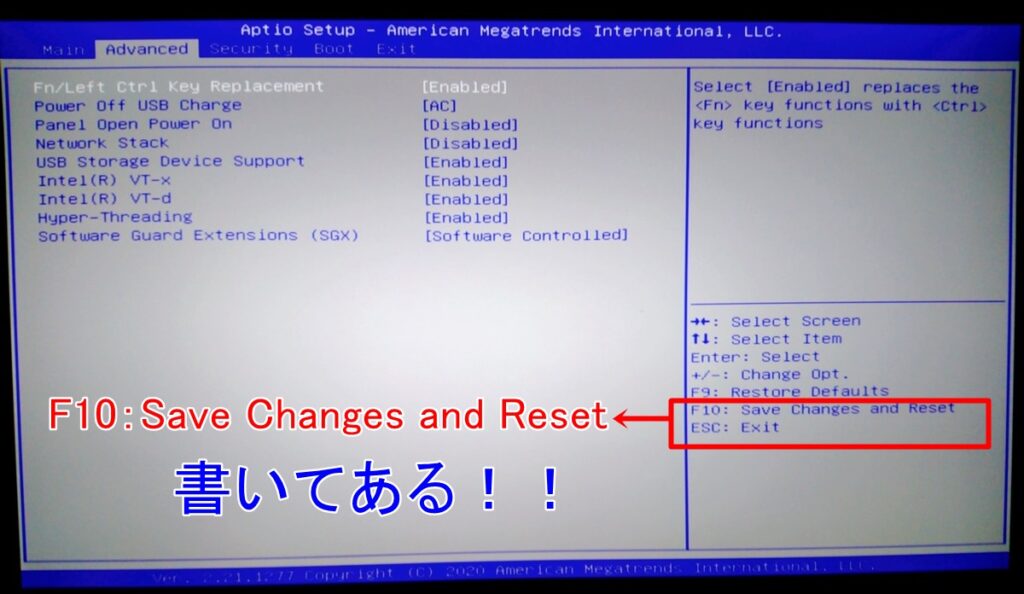
なんと! 右下のエリアにBIOS画面からの脱出方法が書いてありました。
F10: Save Changes and Reset

補足:「F10」以外にも「EXITタブ」からも終了できる。
さらに、リサーチをするうち「EXITタブ」からでも終了できることがわかりました。
メニューバーの「Exit」で「Save Changes and Reset」を選択し、BIOSセットアップユーティリティを終了することもできます。
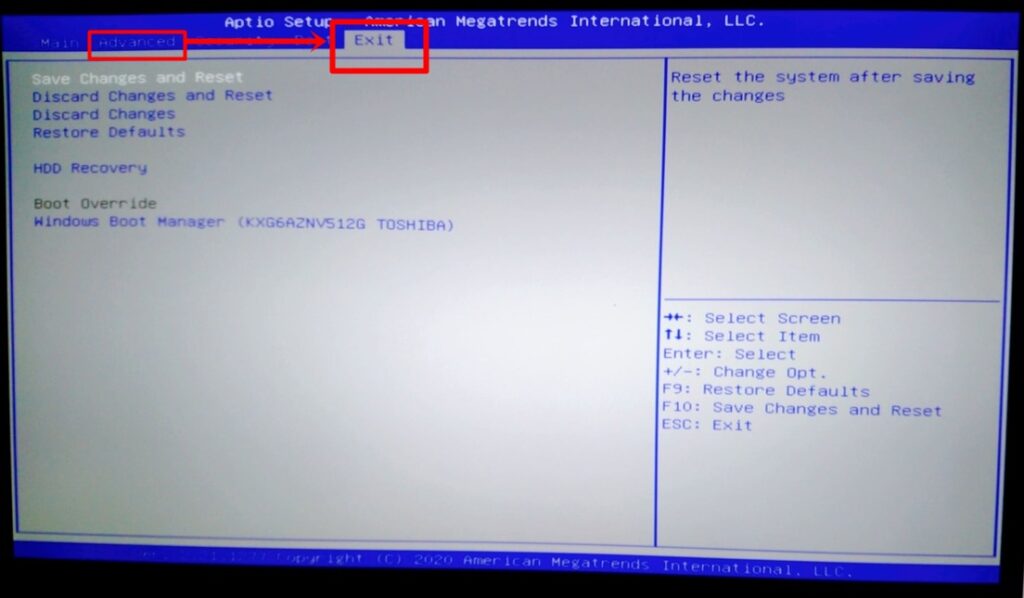
先ほどと同じメッセージ「Save configuration and reset ?」=「設定を保存してリセットする?」が出ました。
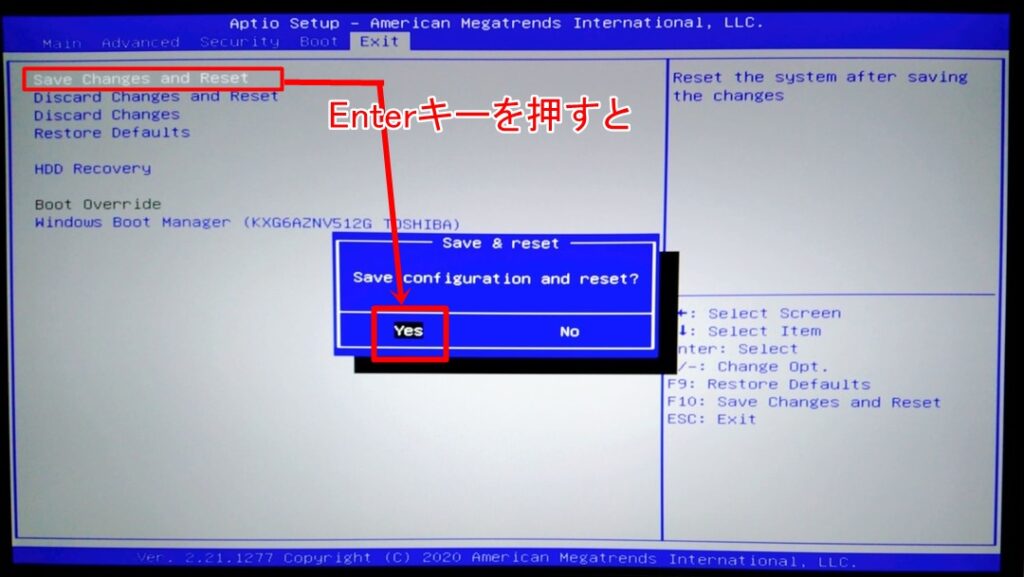
F10キーじゃない方法もあったんですね…BIOS画面は「EXIT」から脱出するのが普通なんでしょうか。
((参考記事sony→https://knowledge.support.sony.jp/electronics/support/articles/S1506250072556))
まとめ
BIOS画面をいじって設定を保存するとき、最後に「F10キーを押す」ことに注意してください。あるいは「EXITタブ」からもいけます。